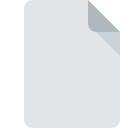
Dateiendung ARSCRIPT
ArtRage Script
-
DeveloperAmbient Design
-
Category
-
Popularität3.6 (3 votes)
Was ist ARSCRIPT-Datei?
Das Dateinamensuffix ARSCRIPT wird hauptsächlich für ArtRage Script -Dateien verwendet. Ambient Design hat den Formatstandard ArtRage Script definiert. ARSCRIPT-Dateien werden von Softwareanwendungen unterstützt, die für Geräte verfügbar sind, auf denen Mac OS, Windows ausgeführt wird. Dateien mit der Dateiendung ARSCRIPT werden als Ausführbare Dateien-Dateien kategorisiert. Die Ausführbare Dateien -Untergruppe umfasst 140 verschiedene Dateiformate. Das beliebteste Programm zum Verarbeiten von ARSCRIPT-Dateien ist ArtRage Studio, Benutzer können jedoch unter 1 verschiedenen Programmen auswählen, die dieses Dateiformat unterstützen.
Programme die die Dateieendung ARSCRIPT unterstützen
Im Folgenden finden Sie einen Index der Softwareprogramme, mit denen ARSCRIPT-Dateien geöffnet werden können, die je nach unterstützter Systemplattform in 2 -Kategorien unterteilt sind. Dateien mit dem Suffix ARSCRIPT können auf jedes mobile Gerät oder auf jede Systemplattform kopiert werden. Möglicherweise können sie jedoch nicht ordnungsgemäß auf dem Zielsystem geöffnet werden.
Wie soll ich die ARSCRIPT Datei öffnen?
Es kann viele Gründe geben, warum du Probleme mit der Öffnung von ARSCRIPT-Dateien auf einem bestimmten System hast. Positiv zu vermerken ist, dass die am häufigsten auftretenden Probleme im Zusammenhang mit ArtRage Script dateien nicht komplex sind. In den meisten Fällen können sie ohne Unterstützung eines Spezialisten schnell und effektiv angegangen werden. Wir haben für Sie eine Liste erstellt, die Ihnen bei der Lösung der Probleme mit ARSCRIPT-Dateien hilft.
Schritt 1. Downloaden und installieren Sie ArtRage Studio
 Probleme beim Öffnen von und beim Arbeiten mit ARSCRIPT-Dateien haben höchstwahrscheinlich nichts mit der Software zu tun, die mit den ARSCRIPT-Dateien auf Ihrem Computer kompatibel ist. Die Lösung für dieses Problem ist sehr einfach. Laden Sie ArtRage Studio herunter und installieren Sie es auf Ihrem Gerät. Oben auf der Seite befindet sich eine Liste mit allen Programmen, die nach den unterstützten Betriebssystemen gruppiert sind. Eine der risikofreiesten Methoden zum Herunterladen von Software ist die Verwendung von Links, die von offiziellen Händlern bereitgestellt werden. Besuchen Sie die Website ArtRage Studio und laden Sie das Installationsprogramm herunter.
Probleme beim Öffnen von und beim Arbeiten mit ARSCRIPT-Dateien haben höchstwahrscheinlich nichts mit der Software zu tun, die mit den ARSCRIPT-Dateien auf Ihrem Computer kompatibel ist. Die Lösung für dieses Problem ist sehr einfach. Laden Sie ArtRage Studio herunter und installieren Sie es auf Ihrem Gerät. Oben auf der Seite befindet sich eine Liste mit allen Programmen, die nach den unterstützten Betriebssystemen gruppiert sind. Eine der risikofreiesten Methoden zum Herunterladen von Software ist die Verwendung von Links, die von offiziellen Händlern bereitgestellt werden. Besuchen Sie die Website ArtRage Studio und laden Sie das Installationsprogramm herunter.
Schritt 2. Aktualisieren Sie ArtRage Studio auf die neueste Version
 Wenn auf Ihren Systemen bereits " ArtRage Studio installiert ist und die ARSCRIPT-Dateien immer noch nicht ordnungsgemäß geöffnet werden, überprüfen Sie, ob Sie über die neueste Version der Software verfügen. Manchmal führen Softwareentwickler neue Formate ein, die bereits zusammen mit neueren Versionen ihrer Anwendungen unterstützt werden. Der Grund, warum ArtRage Studio keine Dateien mit ARSCRIPT verarbeiten kann, kann sein, dass die Software veraltet ist. Die neueste Version von ArtRage Studio ist abwärtskompatibel und unterstützt Dateiformate, die von älteren Versionen der Software unterstützt werden.
Wenn auf Ihren Systemen bereits " ArtRage Studio installiert ist und die ARSCRIPT-Dateien immer noch nicht ordnungsgemäß geöffnet werden, überprüfen Sie, ob Sie über die neueste Version der Software verfügen. Manchmal führen Softwareentwickler neue Formate ein, die bereits zusammen mit neueren Versionen ihrer Anwendungen unterstützt werden. Der Grund, warum ArtRage Studio keine Dateien mit ARSCRIPT verarbeiten kann, kann sein, dass die Software veraltet ist. Die neueste Version von ArtRage Studio ist abwärtskompatibel und unterstützt Dateiformate, die von älteren Versionen der Software unterstützt werden.
Schritt 3. Verknüpfen Sie ArtRage Script -Dateien mit ArtRage Studio.
Wenn Sie die neueste Version von ArtRage Studio installiert haben und das Problem weiterhin besteht, wählen Sie sie als Standardprogramm für die Verwaltung von ARSCRIPT auf Ihrem Gerät aus. Die Methode ist recht einfach und variiert kaum zwischen den Betriebssystemen.

Auswahl der Anwendung erster Wahl in Windows
- Klicken Sie mit der rechten Maustaste auf die Datei ARSCRIPT und wählen Sie die Option
- Wählen Sie als Nächstes die Option und öffnen Sie dann mit die Liste der verfügbaren Anwendungen
- Wählen Sie schließlich suchen, zeigen Sie auf den Ordner, in dem ArtRage Studio installiert ist, aktivieren Sie das Kontrollkästchen Immer mit diesem Programm ARSCRIPT-Dateien öffnen und bestätigen Sie Ihre Auswahl, indem Sie auf klicken

Auswahl der Anwendung erster Wahl in Mac OS
- Klicken Sie mit der rechten Maustaste auf die Datei ARSCRIPT und wählen Sie
- Suchen Sie die Option - klicken Sie auf den Titel, falls dieser ausgeblendet ist
- Wählen Sie ArtRage Studio und klicken Sie auf
- Abschließend wird eine Diese Änderung wird auf alle Dateien mit der Dateiendung. ARSCRIPT angewendet. Die Meldung sollte angezeigt werden. Klicken Sie auf die Schaltfläche , um Ihre Auswahl zu bestätigen.
Schritt 4. Stellen Sie sicher, dass die Datei ARSCRIPT vollständig und fehlerfrei ist
Wenn Sie die Anweisungen aus den vorherigen Schritten befolgt haben, das Problem jedoch noch nicht behoben ist, sollten Sie die betreffende ROZ-Datei überprüfen. Probleme beim Öffnen der Datei können aus verschiedenen Gründen auftreten.

1. Stellen Sie sicher, dass die betreffende ROZ nicht mit einem Computervirus infiziert ist
Wenn die Datei infiziert ist, verhindert die in der ARSCRIPT-Datei enthaltene Malware den Versuch, sie zu öffnen. Scannen Sie die Datei sofort mit einem Antivirenprogramm oder scannen Sie das gesamte System, um sicherzustellen, dass das gesamte System sicher ist. Wenn die ARSCRIPT-Datei tatsächlich infiziert ist, befolgen Sie die nachstehenden Anweisungen.
2. Stellen Sie sicher, dass die Datei mit der Dateiendung ARSCRIPT vollständig und fehlerfrei ist
Wenn Sie die problematische ARSCRIPT-Datei von einem Dritten erhalten haben, bitten Sie diesen, Ihnen eine weitere Kopie zuzusenden. Während des Kopiervorgangs der Datei sind möglicherweise Fehler aufgetreten, die die Datei unvollständig oder beschädigt machen. Dies kann die Ursache für Probleme mit der Datei sein. Wenn die ARSCRIPT-Datei nur teilweise aus dem Internet heruntergeladen wurde, versuchen Sie, sie erneut herunterzuladen.
3. Überprüfen Sie, ob Ihr Konto über Administratorrechte verfügt
Einige Dateien erfordern erhöhte Zugriffsrechte, um sie zu öffnen. Wechseln Sie zu einem Konto, für das Berechtigungen erforderlich sind, und versuchen Sie erneut, die Datei ArtRage Script zu öffnen.
4. Überprüfen Sie, ob Ihr System die folgenden Anforderungen erfüllt: ArtRage Studio
Wenn das System stark ausgelastet ist, kann es möglicherweise nicht mit dem Programm umgehen, das Sie zum Öffnen von Dateien mit der Dateiendung ARSCRIPT verwenden. In diesem Fall schließen Sie die anderen Anwendungen.
5. Stellen Sie sicher, dass Ihr Betriebssystem und die Treiber auf dem neuesten Stand sind
Die neuesten Versionen von Programmen und Treibern können Ihnen dabei helfen, Probleme mit ArtRage Script -Dateien zu lösen und die Sicherheit Ihres Geräts und Betriebssystems zu gewährleisten. Veraltete Treiber oder Software haben möglicherweise die Unfähigkeit verursacht, ein Peripheriegerät zu verwenden, das für die Verarbeitung von ARSCRIPT-Dateien erforderlich ist.
Möchten Sie helfen?
Wenn Sie zusätzliche Informationen bezüglich der Datei ARSCRIPT besitzen, würden wir sehr dankbar sein, wenn Sie Ihr Wissen mit den Nutzern unseres Service teilen würden. Nutzen Sie das Formular, dass sich hier befindet, und senden Sie uns Ihre Informationen über die Datei ARSCRIPT.

 Windows
Windows 
 MAC OS
MAC OS 